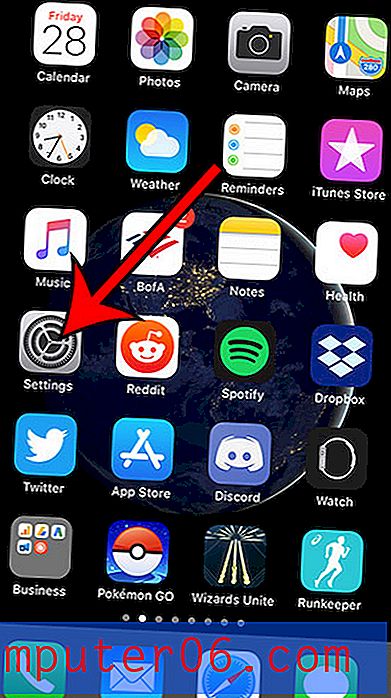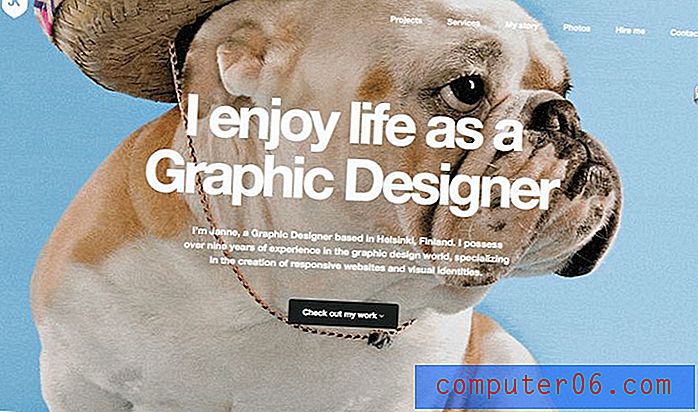De beste foto-editor voor Windows
Waarom vertrouwen?
Hallo, mijn naam is Thomas Boldt en ik ben een grafisch ontwerper, fotograaf en schrijver. Je hebt misschien mijn berichten hier op SoftwareHow gezien die veel verschillende soorten software bekijken, maar veel van mijn artikelen gaan over fotobewerkingssoftware. Ik test de hele tijd nieuwe foto-editors voor mijn eigen persoonlijke fotografie-workflow om te zien of ze beter zijn dan wat ik momenteel gebruik, dus het past mij natuurlijk om erover te schrijven. Kennis moet worden gedeeld en ik doe het graag!
Ik werk al meer dan een decennium in de grafische kunsten, maar mijn interesse in zowel fotografie als fotobewerkingssoftware begon nog verder terug toen ik voor het eerst een exemplaar van Adobe Photoshop 5 in handen kreeg in een computerlaboratorium op de middelbare school. Sindsdien heb ik professioneel getest, geëxperimenteerd en gewerkt met een breed scala aan fotobewerkingssoftware, en ik ben hier om al die ervaring naar u toe te brengen. Of je nu op zoek bent naar het beste van het beste of een gratis alternatief, ik heb het waarschijnlijk al eerder gebruikt en kan je de moeite besparen om ze allemaal zelf te testen.
De wereld van fotobewerkingssoftware
Naarmate het bereik van beschikbare foto-editors steeds capabeler wordt, lijkt het erop dat ze allemaal begonnen zijn om elkaars kernfunctiesets opnieuw te creëren. Dit is vooral merkbaar bij het werken met RAW-foto's, omdat bijna elke RAW-foto-editor een vergelijkbare set ontwikkelopties heeft voor het aanpassen en converteren van uw afbeeldingen. Het lijkt misschien zelfs alsof er niet echt een functioneel verschil is tussen de verschillende opties, maar er is meer in de wereld van redacteuren dan dat.
Deze groeiende gelijkenis is niet omdat de softwareontwikkelaars ongeïnspireerd zijn, maar meer omdat er een beperkt aantal dingen zijn die u mogelijk moet bewerken over een foto. Het is geen verrassing dat alle camera's vergelijkbare basisfuncties hebben en het mag dan ook niet zo verwonderlijk zijn dat de meeste foto-editors dezelfde basisfuncties hebben.
Dus, vraag je, als ze allemaal redelijk op elkaar lijken, wat kan de ene foto-editor echt beter maken dan de andere? Het blijkt best veel. Veel hangt af van hoe nauwkeurig je moet zijn bij het bewerken, maar nog meer hangt af van hoe goed het programma functioneert en hoe goed ontworpen het is. Als een programma de beste tools ter wereld heeft, maar niemand kan erachter komen hoe ze die moeten gebruiken, zal het waarschijnlijk niet zo'n succes worden.
Als het gaat om RAW-fotobewerking, is er nog een puzzelstuk waar zelfs veel ervaren fotografen niet van op de hoogte zijn: de RAW-conversie-engine. Wanneer u een RAW-afbeelding maakt, maakt uw camera een bestand dat een onbewerkte dump is van de informatie van de digitale sensor. Dit geeft je meer flexibiliteit wanneer je het later bewerkt, maar het betekent ook dat elk stukje software een iets andere manier heeft om het RAW-bestand te interpreteren. U kunt ze meestal aanpassen zodat ze overeenkomen, maar waarom zou u uw tijd willen verspillen aan het maken van eenvoudige aanpassingen die een ander programma perfect zou afhandelen zonder uw hulp?
Heb ik echt een foto-editor nodig?
Foto-editors zijn geen noodzakelijk onderdeel van fotografie, maar ze kunnen zeker helpen in de juiste situatie. Ongeacht hun vaardigheidsniveau, elke fotograaf voelde de frustratie van een geruïneerde opname, maar met een beetje vaardigheid en de juiste editor kun je een gemiste kans omzetten in een meesterwerk. Het verwijderen van een storende achtergrond of een kleine aanpassing van de locatie van een onderwerp kan voorkomen dat een opname wordt verspild. Zelfs foto's die al geweldig zijn, kunnen profiteren van een beetje extra TLC van een goede foto-editor.
De meeste foto's die u in galerijen, tijdschriften of op internet ziet, hebben baat gehad bij enkele retoucheringen, en basisaanpassingen zoals belichting, contrast, witbalans en verscherping kunnen bijna elke foto verbeteren. Sommige editors zijn zo capabel dat ze de grens tussen fotografie en fotorealistisch schilderen volledig vervagen. Er zijn nog steeds een paar fotografie-puristen - meestal in de kunstwereld - die erop staan onaangeroerde afbeeldingen te gebruiken, maar ze maken een bewuste keuze om dat te doen.
Als u professioneel met foto's werkt, is het hebben van een solide foto-editor een onmisbare basisvereiste. Omdat afbeeldingen zo'n krachtig hulpmiddel zijn voor verkoop en verhalen vertellen, moet u ervoor zorgen dat elk beeld tot in de puntjes is gepolijst. Niet alleen dat, u wilt er ook voor zorgen dat het gebruiksvriendelijk en responsief is, zodat fotobewerking de rest van de productieworkflow niet vertraagt.
Natuurlijk hoeft niet elke fotograaf zo zwaar bewerkt te zijn, en velen hebben helemaal geen bewerking nodig. Als u alleen maar vakantiefoto's maakt om te delen op sociale media, hoeft u ze waarschijnlijk niet allemaal via een geavanceerde editor te verwerken voordat u uw vrienden en familie laat zien. De meeste sites voor het delen van sociale media en het delen van foto's zijn blij om het formaat van uw afbeeldingen voor u te wijzigen, en bij sommige kunt u zelfs snel bijsnijden.
Hoe lekker ze er ook uitzien, Instagram-foto's van je lunch zullen er waarschijnlijk nog steeds geweldig uitzien zonder te worden geretoucheerd (hoewel de Instagram-app een aantal leuke basisbewerkingsopties heeft die verder gaan dan de standaardfilters). Ik heb ook mensen ontmoet die Photoshop gebruiken om hun schermafbeeldingen te bewerken of om internetmemes te maken, wat een beetje lijkt op het gebruik van een robotneurochirurg om een pleister aan te brengen - het zal geweldig werk doen, maar het is zeker meer kracht dan u nodig heeft, en er is waarschijnlijk een betere manier om hetzelfde resultaat te krijgen.
Hoe ik heb getest en gekozen
De meeste foto-editors hebben hetzelfde algemene doel: uw afbeeldingen polijsten om er op hun best uit te zien en ze de wereld in te krijgen. Ze zijn niet allemaal bedoeld voor dezelfde markt, aangezien sommige uiterst nauwkeurige professionele functies bieden, terwijl andere gericht zijn op snelle bewerkingen en delen, maar dat hoofdprincipe is van toepassing op alle redacteuren.
Een typische RAW-fotobewerking omvat het openen van uw afbeelding, het aanpassen van elementen zoals de balans tussen hooglichten / schaduwen, kleurtoon en het corrigeren van lensvervorming, en vervolgens door meer lokale bewerkingen te werken voordat u uw afbeelding in een bruikbaar formaat voltooit. Terwijl ik alle foto-editors aan het doorzoeken was die ik voor SoftwareHow heb beoordeeld en de beste heb gekozen, bleef ik bij dezelfde reeks criteria op basis van die workflow:
Hoe gaat het om met RAW-foto's?
Bijna alle fotografen fotograferen tegenwoordig in RAW-formaat, en als je dat niet bent, zou je dat zeker moeten zijn. Een goede RAW-editor moet niet-destructieve bewerkingstools, nauwkeurige accentuering van kleur / schaduw / schaduw bieden en goed geoptimaliseerd zijn om foto's met een hoge resolutie op een snelle, responsieve manier te verwerken.
Hoe goed zijn de lokale bewerkingsfuncties?
Als u eenmaal de algemene aanpassingen die u aan uw afbeelding wilt maken, heeft vastgesteld, zult u waarschijnlijk merken dat sommige specifieke gebieden meer aandacht nodig hebben dan andere. Bij sommige foto-editors kunt u lokale bewerkingen uitvoeren met een op lagen gebaseerd systeem, terwijl andere pinnen en maskers gebruiken om gebieden te markeren die extra werk nodig hebben. Beide hebben hun voordelen, maar het belangrijkste om hier naar te zoeken, is hoe specifiek en gecontroleerd uw lokale bewerkingen kunnen zijn.
Is de gebruikersinterface goed ontworpen en gemakkelijk te gebruiken?
Zoals met alle software, wordt de gebruikersinterface van uw foto-editor een van de belangrijkste overwegingen. De krachtigste editor ter wereld helpt niemand, als het frustrerend of onmogelijk te gebruiken is. Elke professionele gebruiker heeft de neiging om zijn eigen unieke manier van werken met een programma te ontwikkelen, dus een aanpasbare interface is een groot voordeel, maar met een goede standaardconfiguratie kunnen nieuwe gebruikers zich ook snel aanpassen en leren. Een goede gebruikersinterface helpt u en werkt met u samen in plaats van u in de weg te zitten.
Hoe goed geoptimaliseerd is het programma voor reactievermogen?
Net zoals een slechte interface een programma negatief kan beïnvloeden, kan een trage beeldverwerkingssnelheid grote problemen in een workflow veroorzaken. Dit is meer zorgwekkend voor professionele gebruikers die een groot aantal foto's met een hoge resolutie zo snel mogelijk moeten bewerken, maar het kan nog steeds frustrerend zijn voor meer informele fotografen. Een responsief programma opent uw foto's snel en geeft de resultaten van uw bewerkingen weer zonder al te veel tijd voor verwerking. Een deel hiervan is afhankelijk van de snelheid van uw computer, maar sommige programma's verwerken de snelheid beter dan andere.
Is er een manier om uw fotobibliotheek te beheren?
Niet alle foto-editors hebben een manier om je foto's te beheren. Als u heel veel foto's maakt, is dit een belangrijke zorg voor u, aangezien een goed systeem van vlaggen, kleurcodering en metagegevenslabels het veel gemakkelijker kunnen maken om de goede afbeeldingen van de slechte te sorteren. Als je een meer informele fotograaf bent (of een beetje lui bent met het bijhouden van gegevens, zoals de jouwe echt), hoef je dit misschien niet zo veel prioriteit te geven.
Is de software betaalbaar?
Er is een groot prijsbereik in de wereld van foto-editors en ze bieden niet allemaal dezelfde waarde voor uw dollar. Sommige zijn beschikbaar voor een eenmalige aankoopprijs, andere zijn beschikbaar via een terugkerend maandelijks abonnement. Als u een zakelijke gebruiker bent, zijn de kosten misschien minder belangrijk omdat het allemaal een aftrekbare uitgave is, maar het is nog steeds een goed idee om de prijs in gedachten te houden.
Zijn er goede tutorials en community-ondersteuning beschikbaar?
Het kan tijd kosten om een nieuw stuk software te leren. Casual fotografen hebben de luxe om te leren door te doen, maar professionals moeten zo snel mogelijk aan de slag om efficiënt te blijven. Maar hoe u uw nieuwe editor ook gebruikt, een goede set tutorials en een bloeiende gemeenschap van andere gebruikers kunnen het leerproces echt versnellen en vereenvoudigen.
Is het compatibel met alle versies van Windows?
Sommige programma's zijn niet compatibel met elke versie van Windows. Sommige zijn helemaal compatibel met Windows XP, maar sommige vereisen Windows 10. Dingen beginnen echt problematisch te worden wanneer een stuk software niet compatibel is met de nieuwste versie van Windows, omdat het gedwongen wordt om uw programma in een compatibiliteitsmodus uit te voeren kan de functionaliteit en stabiliteit nog meer beperken.
Beste fotobewerkingssoftware voor pc: de winnaars
De beste foto-editor voor beginners: Adobe Photoshop Elements
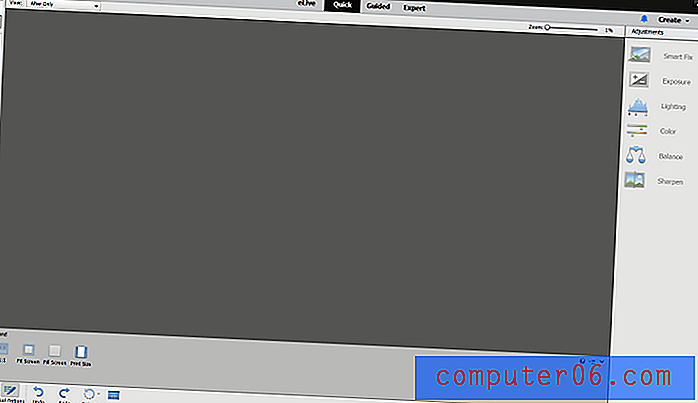
Zoals je misschien al geraden hebt uit de naam, neemt Photoshop Elements de kracht van de volledige versie van Photoshop over en comprimeert het naar de meest gebruikte bewerkingstools. Het is bedoeld voor informele thuisgebruikers, maar het is krachtig genoeg om de meest voorkomende fotobewerkingstaken aan te kunnen. Het is niet ontworpen rond een RAW-fotobewerkingsworkflow, maar het kan RAW-foto's verwerken met de Adobe Camera Raw (ACR) -engine die door alle Adobe-apps wordt gedeeld.
Voor complete beginners tot de wereld van fotobewerking, biedt de begeleide modus stapsgewijze wizards voor het uitvoeren van een breed scala aan bewerkingstaken, van het bijsnijden van een foto tot zwart-witconversie tot het maken van fotocollages.
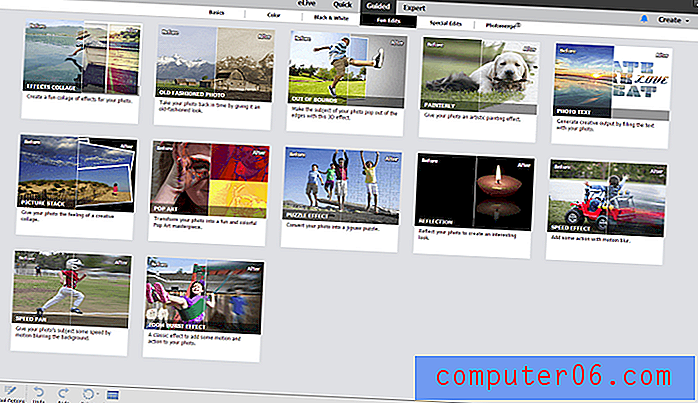
Als u eenmaal gewend bent geraakt aan het werken met uw foto's, kunt u overschakelen naar de snelle modus, die de begeleide stappen overslaat ten gunste van een directe toolkit, hoewel u altijd op elk moment heen en weer kunt schakelen tussen de modi. Als u nog meer controle wilt, kunt u overschakelen naar de Expert-modus, die de toolkit in de Snelle modus uitbreidt en u toegang geeft tot op lagen gebaseerde bewerking voor eenvoudige gelokaliseerde aanpassingen.
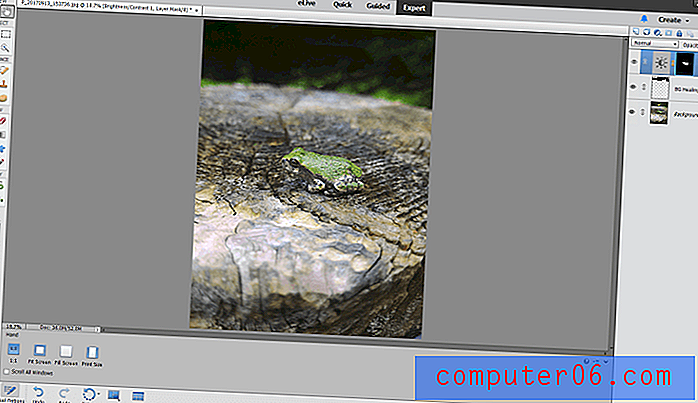
De gebruikersinterface van Photoshop Elements is uiterst eenvoudig en gemakkelijk te gebruiken, met grote ontwerpelementen en nuttige tips. Het gebruikt nog steeds de vaag onaantrekkelijke lichtgrijze tint van de vroege jaren 2000 in plaats van het modernere donkergrijs in andere Adobe-apps, maar dit maakt het niet minder effectief. In de Expert-modus kunt u enkele lay-outelementen aanpassen als u niet tevreden bent met de standaardinstellingen, maar de opties zijn beperkt.
Er is ook een geheel aparte sectie bekend als eLive, die is gewijd aan nieuwe tutorials, ideeën en inspiratie. Het wordt vrij regelmatig bijgewerkt met nieuwe inhoud van Adobe en biedt een uitstekende manier om uw bewerkingsvaardigheden voor nieuwe projecten aan te scherpen zonder het programma te hoeven verlaten.
Omdat het een deel van dezelfde programmeerbasis deelt als de volledige versie van Photoshop, is Elements redelijk goed geoptimaliseerd en verwerkt het snel bewerkingstaken. Het kan zijn dat u enige vertraging opmerkt bij het gebruik van stapsgewijze wizards, maar dit komt meestal doordat Elements automatisch meerdere bewerkingen op de achtergrond uitvoert om uw project te voltooien.
Adobe Photoshop Elements 2018 kost $ 99, 99 USD voor een permanente licentie, geen abonnement vereist. Als het klinkt als het juiste programma voor jou, lees dan zeker mijn volledige Photoshop Elements-recensie.
Download Adobe Photoshop Elements
De beste tussenliggende foto-editor: Serif Affinity Photo
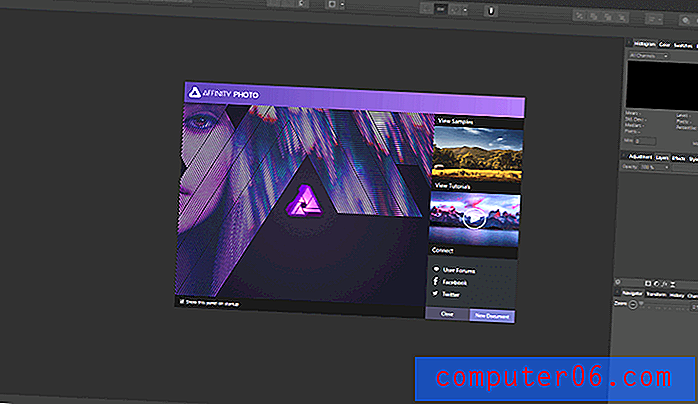
Serif heeft Affinity Photo voor Windows pas onlangs uitgebracht, maar het is snel een uitstekende optie geworden in de drukke wereld van foto-editors. Het is alleen in versie 1.6 op het moment van schrijven, maar het biedt al bijna dezelfde bewerkingsfuncties als software die al tien jaar bestaat. Het is bedoeld voor fotografen op het niveau van hobbyisten en hoger, hoewel het misschien niet helemaal genoeg is ontwikkeld voor de meest veeleisende professionals - althans, nog niet.
Affinity Photo verwerkt RAW-afbeeldingen goed en biedt alle niet-destructieve bewerkingsopties die u mogelijk nodig heeft, maar het is nog beter in laaggebaseerde bewerking voor meer gelokaliseerde aanpassingen. Ondanks de beweringen van Serif over snelle RAW-bewerking met hoge resolutie, zou het proces naar mijn ervaring wat meer optimalisatie kunnen gebruiken. Om eerlijk te zijn, ik testte niet op een foto van 30+ megapixels, dus je kilometerstand kan variëren, en Serif werkt het programma regelmatig bij met nieuwe functies en optimalisaties.
De interface voor Affinity Photo is een mix van uitstekende keuzes en een paar vreemde details, maar over het algemeen is het vrij eenvoudig te gebruiken en goed ontworpen. De lay-out is overzichtelijk, het kleurenschema is gedempt en u kunt het zoveel aanpassen als u nodig heeft. Het legt de focus precies daar waar het hoort: op je foto.
Mijn favoriete onderdeel van de interface-ervaring is een tool die constant op de achtergrond draait, bekend als Assistant. Hiermee kunt u de manier aanpassen waarop het programma reageert op basis van de specifieke omstandigheden, hoewel ik het niet erg zou vinden als er nog een paar opties worden toegevoegd. Ik ben zoiets nog nooit eerder tegengekomen in een afbeeldingseditor, maar andere ontwikkelaars kunnen een paar dingen leren.
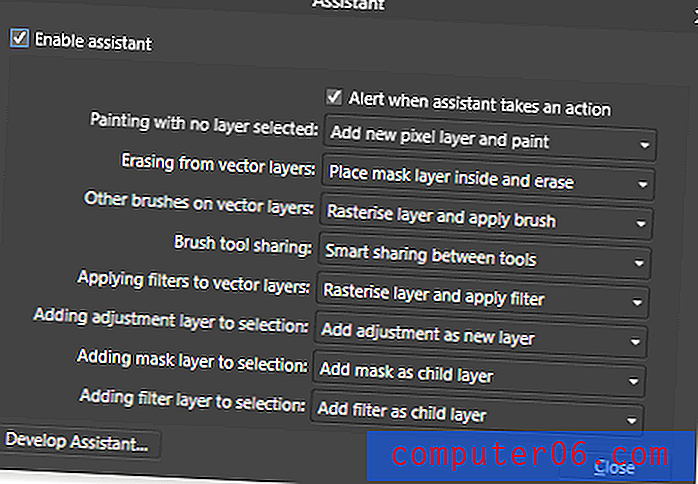
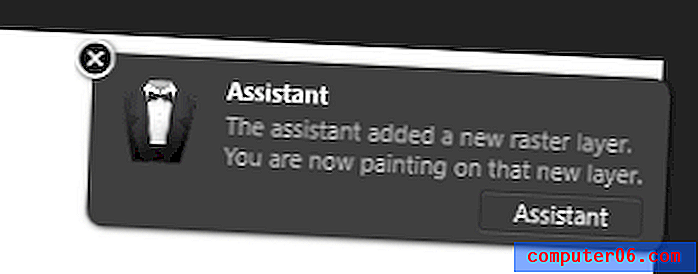
Affinity Photo mist alle ingebouwde opties voor het beheren van uw fotobibliotheek, maar biedt ook veel extra teken- en schildergereedschappen om samengestelde afbeeldingen en illustraties van uw foto's te maken. Gezien wat tijd en voortdurende toewijding van het Serif-ontwikkelingsteam, zou Affinity Photo kunnen uitgroeien tot de volwaardige Photoshop / Lightroom-hybride waar veel fotografen en kunstenaars naar op zoek waren.
Misschien komt het beste van Affinity Photo aan de kassa, aangezien het slechts $ 49, 99 USD kost voor een permanente licentie. Dit maakt het perfect voor fotografen die een krachtig bewerkingsprogramma willen, maar niet het budget hebben om zich te committeren aan een van de duurdere opties. Serif heeft zelfs aangeboden om gratis kleine updates te bieden voor alle versies van versie 1.x tot versie 2.0 arriveert.
Als je benieuwd bent of Affinity Photo kan doen wat je nodig hebt, lees dan hier de volledige review van Affinity Photo.
Koop Serif Affinity Photo
De beste professionele foto-editor: Adobe Photoshop CC
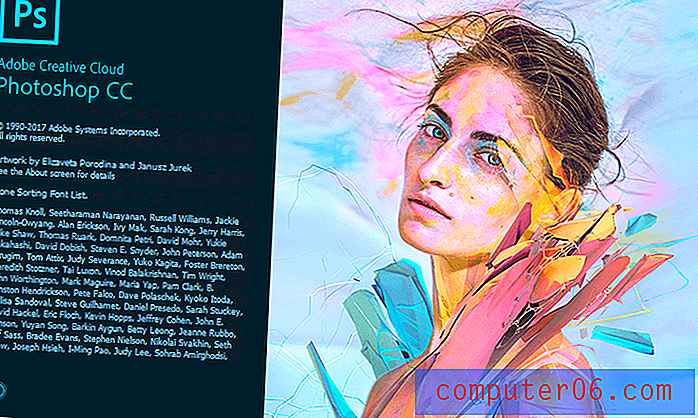
Voor iedereen in de wereld van professionele fotobewerking is Adobe Photoshop de beste editor die momenteel op de markt is. Na meer dan 27 jaar ontwikkeling heeft het de meest indrukwekkende functieset van elke afbeeldingseditor en wordt het door bijna iedereen die in de grafische kunst werkt als de standaardeditor beschouwd. Dat betekent ook dat het voor nieuwe gebruikers erg overweldigend kan zijn, ondanks het indrukwekkende aantal tutorial-instructies dat beschikbaar is uit een grote verscheidenheid aan bronnen - het is gewoon zo groot. Niet elke gebruiker heeft Photoshop nodig als redacteur!
Als het gaat om algemene beeldbewerking, is er bijna niets dat Photoshop niet kan doen. Het heeft het beste op lagen gebaseerde bewerkingssysteem, het breedste scala aan aanpassingsopties en een aantal werkelijk indrukwekkende tools. U kunt eenvoudige fotobewerking doen of complexe fotorealistische illustraties maken met dezelfde tools.

Als u RAW-foto's bewerkt, worden ze eerst geopend in het Adobe Camera RAW-venster, zodat u niet-destructieve bewerkingen op de afbeelding als geheel kunt toepassen, evenals enkele beperkte lokale aanpassingen. De bewerkingen worden vervolgens toegepast op een kopie van de afbeelding die is geopend als een Photoshop-document, waar u aan alles kunt werken, van meer gelokaliseerde aanpassingen tot complexe bewerkingen zoals focusstapeling, HDR-tonemapping en andere belangrijke veranderingen in de structuur van de afbeelding.
De gebruikersinterface is bijna volledig aanpasbaar, afhankelijk van de kleur van de achtergrond en de grootte van de interface-elementen. U kunt werken met een van de vooraf bepaalde lay-outs van Adobe, ook wel 'werkruimten' genoemd, of u kunt uw eigen werkruimte creëren die is aangepast aan uw specifieke behoeften.
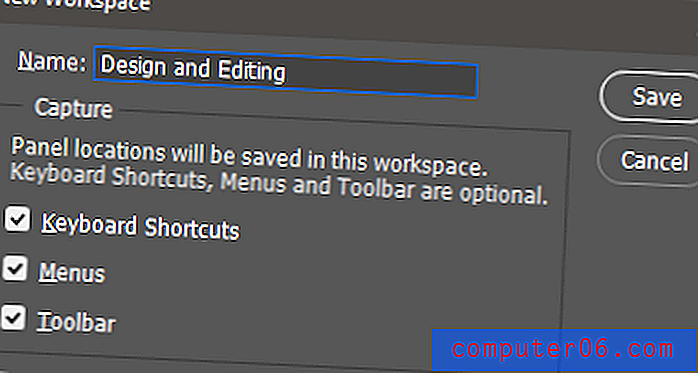
Er is geen bibliotheekbeheersysteem voor het verwerken van uw bestanden, hoewel Photoshop is gebundeld met Bridge en Lightroom, die deze functies bieden als u ze nodig heeft. Dit zorgt voor een wat complexere workflow, maar het is naar mijn mening de moeite waard.
Het grootste probleem dat de meeste gebruikers nu met Photoshop hebben, is dat het een maandelijks abonnement op een Adobe Creative Cloud-abonnement vereist, dat tussen $ 9, 99 USD per maand kost voor Photoshop CC en Lightroom Classic, of $ 49, 99 USD per maand voor de volledige Creative Cloud-softwaresuite . Dit abonnement geeft gebruikers toegang tot de nieuwste versie van het programma, maar sommigen zijn van mening dat de zorgen van gebruikers worden genegeerd en dat er niet genoeg nieuwe functie-updates zijn. Nu Serif's Affinity Photo op de hielen zit, hebben we binnenkort misschien een nieuwe 'Best Professional Photo Editor', tenzij Adobe de concurrentie kan bijhouden!
Download Adobe Photoshop CC
Je kunt de volledige recensie van Adobe Photoshop CC hier op SoftwareHow lezen.
De tweede keus
Luminar
Eenmalige aankoop van $ 70. Ondersteuning voor Windows 7, 8, 10 en macOS 10.10. 5 of hoger.

Luminar is de nieuwste foto-editor van Skylum Software, voorheen bekend als Macphun. Omdat al hun bewerkingsprogramma's nu beschikbaar zijn voor zowel Windows als macOS, lijkt dit hun naamsverandering te hebben geïnspireerd.
Als je ooit hun uitstekende Aurora HDR-foto-editor hebt gebruikt, zal de Luminar-interface onmiddellijk herkenbaar zijn. Over het algemeen is het schoon, duidelijk en gebruiksvriendelijk, hoewel ik het nogal vreemd vond dat de standaardinterfaceconfiguratie sterk leunt op het presenteren van presets en eigenlijk de RAW-bewerkingsknoppen verbergt. Gebruikers moeten een werkruimte in het rechterpaneel selecteren om de juiste bewerkingsinstellingen weer te geven, wat mij een zeer onverstandige keuze lijkt.
Er zijn een aantal vooraf ingestelde werkruimten, van 'Professional' tot 'Quick and Awesome', die een interessant vooraf ingesteld scala aan opties bieden. Professioneel is veruit de meest uitgebreide en biedt een uitstekende reeks bewerkingstools. Er zijn verschillende tools beschikbaar voor het automatisch verminderen van kleurzweem die ik nog nooit in een andere editor heb gezien en die verrassend goed werken met een beetje tweaken.
Als je een professionele fotograaf bent die niet van het Adobe-abonnementsmodel houdt, is Luminar zeker de moeite van het overwegen waard. Er is ruimte voor verbetering, maar het is een sterke kanshebber die met elke nieuwe versie alleen maar beter zal worden. Beschikbaar voor Windows en macOS, een permanente licentie van Luminar kost u slechts $ 69. Lees onze nieuwste Luminar 3-recensie voor meer.
Phase One Capture One Pro
Eenmalige aankoop van $ 299 of een abonnement van $ 20 USD per maand

Capture One Pro is een heel goede tweede voor Adobe Photoshop CC in de wereld van professionele beeldbewerking. Het is oorspronkelijk ontwikkeld door Phase One voor gebruik met hun eigen (en dure) middenformaat digitale cameralijn, maar is sindsdien opengesteld om een volledige reeks camera's van andere fabrikanten te ondersteunen. Van alle RAW-conversie-engines wordt het algemeen beschouwd als de beste, met een uitstekende diepte in schaduwen en hooglichten, evenals een uitstekende kleur- en detailreproductie.
De ontwerpers van de gebruikersinterface hebben ervoor gekozen om alle tools in één lay-out op te nemen, waardoor het een beetje claustrofobisch en overweldigend aanvoelt wanneer je het voor het eerst opent. Het leerproces is zeker niet zo soepel als andere editors, maar dit programma is niet ontworpen voor informele fotografen - zelfs de meeste professionele fotografen zullen het prima vinden met iets gemakkelijker te gebruiken. Capture One Pro is een zeer goede tweede plaats voor de beste professionele foto-editor en verliest alleen prijs en complexiteit.
Lees hier de volledige recensie van Capture One Pro.
Adobe Lightroom Classic
Abonnement van $ 9, 99 USD per maand, bundel met Photoshop CC
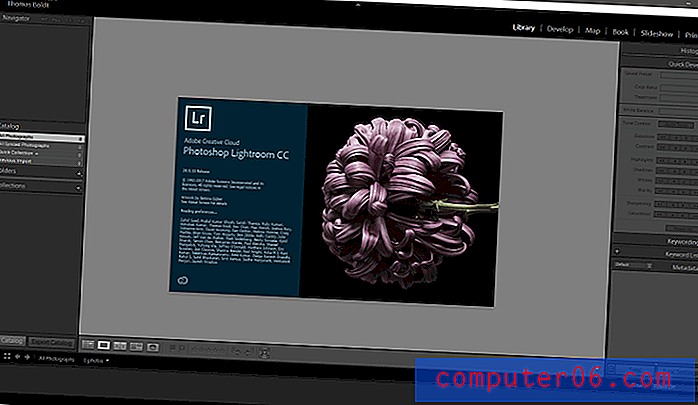
Ondanks dat het niet een van de beste foto-editors is, is Lightroom een programma dat ik gebruik als onderdeel van mijn persoonlijke fotobewerkingsworkflow vanwege het uitstekende bibliotheekbeheersysteem. Helaas heb ik de neiging om mijn foto's naar Photoshop te brengen voor gelokaliseerde bewerking en finalisatie, en niet iedereen waardeert een langzamere workflow met twee programma's.
Snelheid is absoluut een van de grootste tekortkomingen van Lightroom. Het schakelen tussen modules duurt langer dan zou moeten, en het slurpt zeker mee wanneer u inzoomt tot 100% of voorvertoningen met hoge resolutie van uw afbeeldingen maakt. Adobe beweert dat het in de laatste update grote snelheidsverbeteringen heeft aangebracht, maar Lightroom voelt nog steeds niet zo pittig aan als sommige van de andere editors.
Veel gebruikers hebben ook hun bezorgdheid geuit dat Lightroom Classic zich nu in de 'einde levensduur'-fase bevindt, wat betekent dat het binnenkort mogelijk niet langer actief wordt ontwikkeld door Adobe ten gunste van de nieuwe Lightroom CC.
Lees hier mijn volledige recensie van Adobe Lightroom. (Opmerking: de volledige recensie is geschreven vóór de recente wijzigingen in het merk Lightroom. Je kunt alles over de wijzigingen hier lezen .)
DxO OpticsPro
$ 129 Essentials Edition, $ 199 ELITE Edition, beide eenmalige aankopen
DxO OpticsPro heeft een aantal geweldige functies, waaronder krachtige automatische optische correcties op basis van uw camera en lenscombinatie. DxO heeft naam gemaakt door fotografische optica rigoureus te testen en ze hebben alles wat ze hebben geleerd toegepast op hun eigen RAW-editor. Het beschikt ook over een indrukwekkende reeks algoritmen voor ruisonderdrukking, hoewel het toonaangevende PRIME-algoritme alleen beschikbaar is in de ELITE-editie.

DxO is een veelbelovend programma dat een aantal belangrijke functies mist waardoor het de categorie 'Gemiddeld' niet won. Ondanks de uitstekende RAW-verwerking heeft het helemaal geen lokale bewerkingsopties. Het mist ook echte bibliotheekbeheermogelijkheden, omdat de module 'Organiseren' eigenlijk gewoon een veredelde bestandsbrowser is, en het is een beetje aan de dure kant.
Lees hier de volledige DxO OpticsPro-recensie.
Corel Aftershot Pro
$ 79, 99 eenmalige aankoop, bij semi-permanente verkoop 30% korting
Aftershot Pro is de uitdaging van Corel voor Lightroom en is voornamelijk gebaseerd op hoeveel sneller Aftershot Pro is bij het verwerken van afbeeldingen. U hoeft uw foto's niet in een catalogus te importeren om hun beheersysteem te gebruiken, en de RAW-bewerkingstools zijn goed met een solide RAW-conversie-engine. Aftershot Pro biedt ook lokale laaggebaseerde bewerking, maar het systeem is onnodig complex en kieskeurig om te gebruiken: u gebruikt geen penselen, u definieert gebieden die moeten worden bewerkt met lasso-achtige vormgereedschappen.
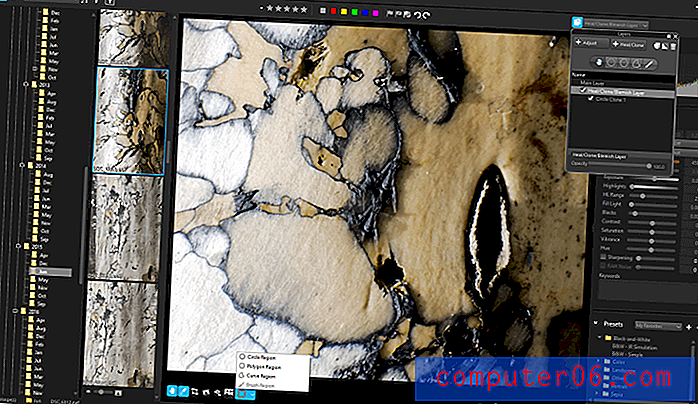
Aftershot lijkt de goedkope prijs in evenwicht te houden door te verwachten dat u enkele van hun vooraf ingestelde aanpassingspakketten zult kopen, die u vanuit het programma kunt kopen. Combineer het microtransactiemodel met beperkte tutorialondersteuning en vervelende lokale aanpassingen, en Aftershot Pro heeft meer werk nodig voordat het klaar is voor de schijnwerpers. Lees hier de volledige recensie van Aftershot Pro.
On1 Foto RAW
Eenmalige aankoop van $ 99, 99 USD of jaarlijks $ 149, 99 voor een On1 Plus Pro-abonnement
On1 Photo RAW is het perfecte voorbeeld van een degelijke editor die wordt verpest door een vreselijke gebruikersinterface. Het heeft een goed bibliotheekbeheersysteem, de nu bekende complete set van RAW-bewerkingstools en laaggebaseerde bewerking. De plaats waar het allemaal uit elkaar valt, is de interface, die slecht is ontworpen en geschaald. Veel UI-elementen zijn te klein om te lezen, zelfs niet op een grote 1080p-monitor, en de typografie lijkt zijn uiterste best te doen om onleesbaar te zijn.

Dit alles heeft een maandelijkse abonnementsprijs die een paar dollar duurder is dan Adobe's Lightroom / Photoshop-bundel, wat het een verschrikkelijk waardevoorstel maakt. Ik hoop dat toekomstige versies van Photo RAW de gebruikersinterface zullen verbeteren en plotseling zal On1 een geweldig programma hebben, maar tot die tijd kan ik het niemand aanraden.
Lees hier de volledige recensie van On1 Photo RAW.
Corel PaintShop Pro
$ 79, 99 USD, eenmalige aankoop
Corel heeft PaintShop Pro gepositioneerd als een alternatief voor Photoshop en het is de enige afbeeldingseditor met een nog langere ontwikkelingsgeschiedenis - het werd 30 in 2017. Helaas heeft het niet zoveel geprofiteerd van die lange ontwikkelingscyclus als Photoshop. De verwerking van RAW-bestanden is veel eenvoudiger, alsof ze gebruikers willen dwingen om met Aftershot Pro te werken - ze gaan zelfs zover dat ze adverteren voor Aftershot in het RAW-bewerkingsvenster.
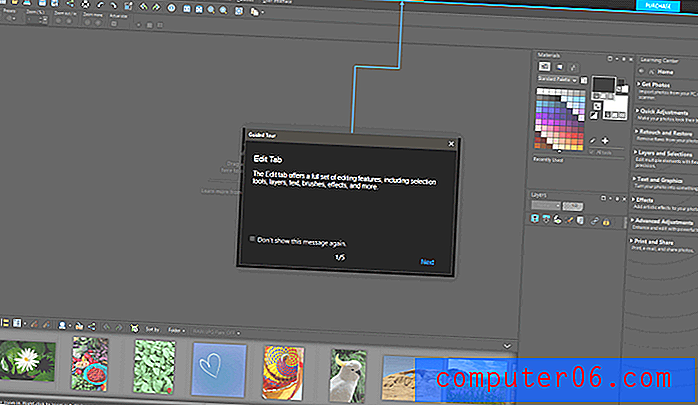
De lokale bewerkingstools zijn redelijk goed, hoewel ze wat traag kunnen reageren bij het maken van grotere penseelstreken. Werken met aanpassingslagen vereist het bekijken van uw wijzigingen in een klein venster dat aanvoelt als een relikwie van 15+ jaar geleden, wat vreemd is, aangezien de rest van de lay-out redelijk flexibel is.
Lees hier de volledige recensie van Corel PaintShop Pro.
ACDSee Photo Studio Ultimate
Eenmalige aankoop van $ 149, 99 USD, abonnementen beschikbaar
ACDSee is een degelijke foto-editor op inleidend niveau die wordt belemmerd door enkele frustrerende beslissingen over het ontwerpen van gebruikersinterfaces. Het heeft een goed bibliotheekbeheer en RAW-bewerkingstools, maar de gelokaliseerde bewerkingssystemen met lagen zijn onhandig en hebben wat meer glans nodig. Het vreemdste is dat ACDSee een aantal zeer interessante manieren heeft toegevoegd om met de verschillende tools om te gaan, maar vervolgens wat meer standaardmethoden heeft verknoeid, zoals sneltoetsen.
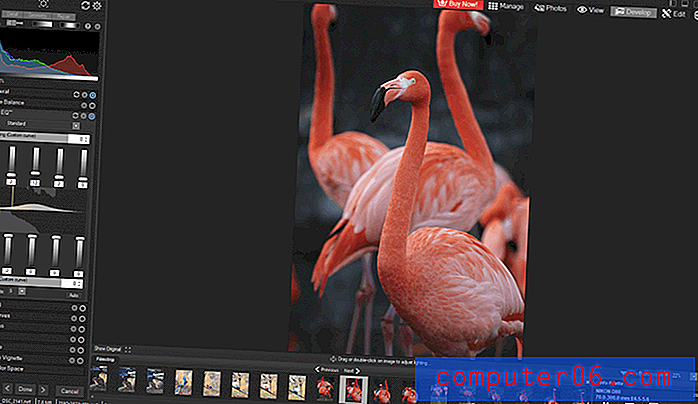
ACDSee heeft de reputatie van een sterke mededinger met Photo Studio Ultimate, en met een beetje meer ontwikkeling en verfijning bevindt het zich misschien op een toppositie in zowel de beginner- als de tussencategorie. Maar tot die dag komt, ben je beter af met een van onze winnaars.
Lees hier de volledige recensie van ACDSee Photo Studio Ultimate.
Fotolemur
$ 35 voor een enkele computer of $ 55 voor een gezinslicentie.
Photolemur is een nieuwe automatische foto-editor gebaseerd op een interessant uitgangspunt: kunstmatige intelligentie gebruiken om te corrigeren voor een aantal verschillende fotografische problemen tegelijk. Ontluchten, contrastaanpassingen, kleurherstel en tintaanpassingen worden afgehandeld zonder absoluut input van de gebruiker om een geoptimaliseerd beeld te produceren. Klinkt te mooi om waar te zijn, toch? Helaas, zoals de meeste dingen die zo klinken, is dat zo. Het is een veelbelovend idee dat toekomst heeft, maar het is er nog niet helemaal.
Mijn testen toonden enige verbetering ten opzichte van de originele afbeeldingen, maar het hangt echt af van de bronafbeelding die u gebruikt. In de opname hieronder van de ijskoude oevers van het Ontariomeer, doet het goed werk om contrast aan de lucht toe te voegen en de algemene onderbelichting te corrigeren, maar het kan de horizonhoek niet corrigeren.
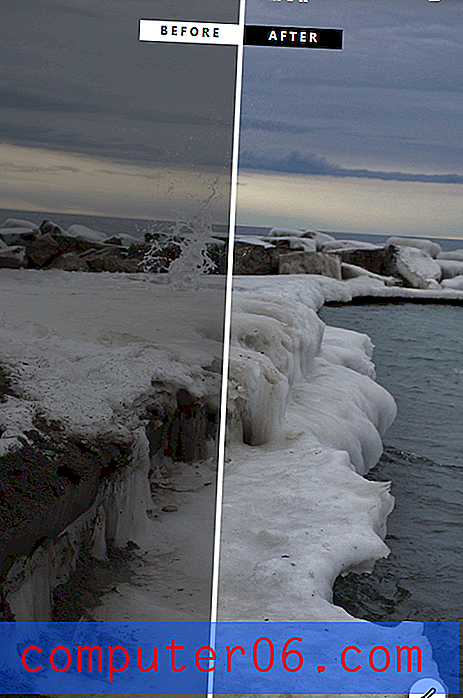
Op deze onderbelichte opname van een sneeuwluipaardwelp in de Toronto Zoo levert het echter niet veel op voor een zinvolle correctie. Een paar klikken in Lightroom was voldoende om de afbeelding op te slaan, maar Photolemur kon op zichzelf niets bereiken dat in de buurt kwam van dezelfde resultaten.
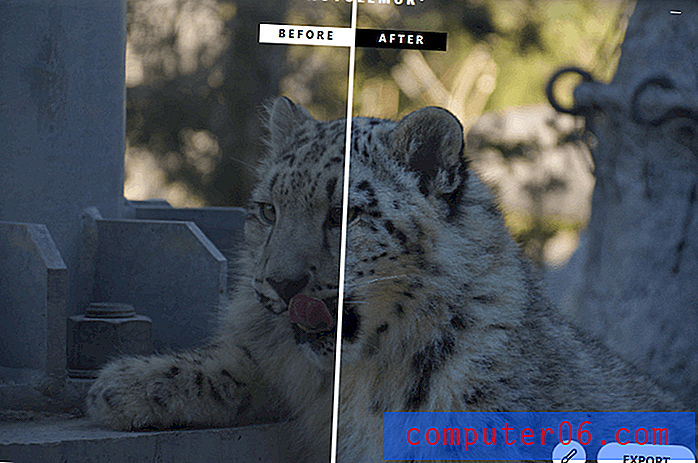
Photolemur heeft een ongelooflijk eenvoudige interface die casual gebruikers kan aanspreken, maar ik vond het een beetje frustrerend. De enige gebruikersbediening bevindt zich rechtsonder, zodat u kunt bepalen hoeveel van de 'boost' van de afbeelding wordt toegepast. Dit betekent dat het waarschijnlijk goed werk zal leveren bij het repareren van uw vakantiekiekjes (die het in batch kan verwerken), maar professionals zullen iets willen met meer controle. Beschikbaar voor Windows en Mac, het is moeilijk om te discussiëren over de prijs van slechts $ 35 voor een enkele computerlicentie. Lees hier onze volledige Photolemur-recensie.
Vrije software-opties
Hoewel er een groot aantal foto-editors te koop is, heeft de vrije-softwarewereld ook een aantal interessante programma's te bieden. Hier zijn een paar van de gratis software-opties waarmee je wat meer basale fotobewerkingstaken kunt uitvoeren, hoewel ze niet echt het polijstniveau benaderen dat je van een betaald programma mag verwachten.
Photo Pos Pro
Dit programma komt met een kleine marge in de gratis sectie, omdat het zowel gratis als betaalde versies beschikbaar heeft. De gratis versie is volledig rijk aan functies, maar het beperkt de resolutie waarin u uw uiteindelijke afbeeldingen kunt exporteren. Als u alleen werkt aan afbeeldingen die u online wilt delen, zou dat voor u geen problemen moeten opleveren - en de prijs is goed . Ik heb het gescand met MalwareBytes AntiMalware en Windows Defender en vond geen problemen, en het probeerde geen apps van derden te installeren.
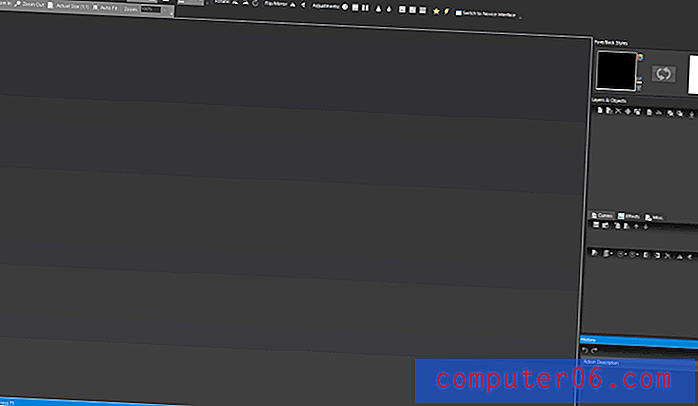
De gebruikersinterface lijkt erg op die van Photoshop - tot het punt dat het een bijna exacte kopie is. Het heeft beperkte RAW-ondersteuning, hoewel het geen van de niet-destructieve RAW-bewerkingsopties biedt die je in een betaald programma zou vinden. Ik zou het niet voor al mijn bewerkingen willen gebruiken, maar het zou de klus uiteindelijk wel moeten kunnen klaren.
Je kunt de gratis versie van Photo Pos Pro downloaden.
GIMP
Hoewel het memorabel wordt genoemd, staat GIMP eigenlijk voor GNU Image Manipulation Program. Dit verwijst niet naar de gnoes, maar eerder naar de open source GNU General Public License die bepaalt hoe deze door de gemeenschap kan worden bewerkt. Het heeft eigenlijk een verrassend lange ontwikkelingsgeschiedenis, die teruggaat tot 1996 - maar helaas, hoewel het behoorlijk krachtig en geliefd is, voelt het soms alsof de gebruikersinterface sindsdien niet is bijgewerkt.
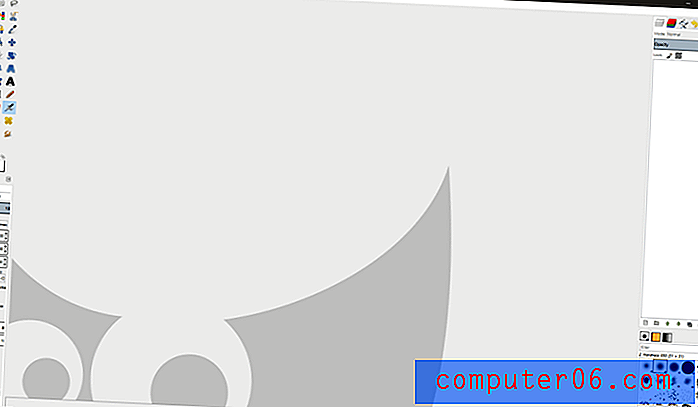
GIMP voelt pas als een foto-editor als je de modus 'enkel venster' inschakelt
Hoewel het eigenlijk een indrukwekkende functieset en uitstekende ondersteuning voor plug-ins heeft, worden de frustrerende aspecten van het werken met snel duidelijk. Het heeft geen enkele native RAW-ondersteuning, wat het gebruik ervan als foto-editor beperkt tot het werken met JPEG's. Terwijl de GIMP-website het gebruik ervan in films prijst, verliest de claim snel aan kracht als je ontdekt dat het enige artikel waarnaar ze linken, gaat over Scooby Doo, een flop uit 2002.
Het hele programma is gratis ontwikkeld, wat ongetwijfeld een indrukwekkende prestatie is, maar het voelt aan als een programma dat is ontworpen door programmeurs. Het is functiegedreven en besteedt geen aandacht aan de gebruikerservaring. Hopelijk zullen er binnenkort een UX-ontwerper en een programmeur gaan zitten en een betere front-end creëren, maar tot die tijd zal het niet nuttig zijn voor veel serieuze fotobewerking. Tenzij je natuurlijk op Linux zit, waar je niet-gevirtualiseerde opties extreem beperkt zijn.
GIMP kan hier worden gedownload.
Afsluiten
Oef, dat heeft wat tijd gekost - maar hopelijk heb je nu een veel beter idee van wat er beschikbaar is in de wereld van fotobewerkingssoftware voor Windows-pc's. Er zijn een aantal geweldige betaalde opties en een aantal interessante gratis software-alternatieven, hoewel elke serieuze redacteur graag betaalt voor een redacteur die zorgvuldig is getest en bewezen in professionele werkomgevingen. Of je nu een beginnende fotograaf, een gemiddeld niveau of de meest veeleisende professional bent, ik hoop dat deze overzichtsreview je heeft geholpen een programma te vinden dat bij je stijl past!
Heb ik je favoriete Windows-foto-editor overgeslagen? Laat het me weten in de comments, en ik zal het proberen en je laten weten wat ik denk!